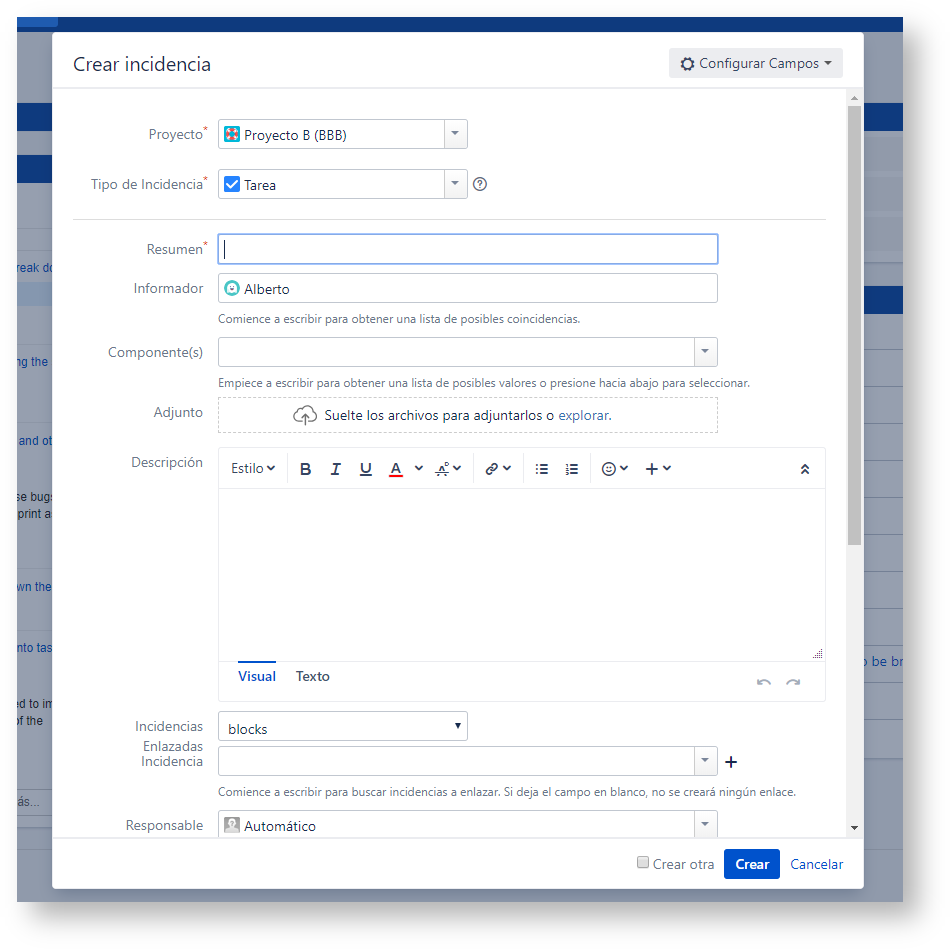Historial de página
Existen diversas formas de crear un asunto. Las básicas pueden La forma básica puede encontrarse en el menú la barra superior de Jira.
Una primera consiste en crear asunto desde el menú de asuntos (véase la Ilustración 5).
...
El botón de Crear aparece en todas las pantallas de Jira durante la navegación. (Figura 3)
...
Esto lleva a una pantalla como la que se muestra en la Ilustración 6 Figura 4 en la que podremos elegir para qué proyecto y de qué tipo queremos el asunto.
| Markup de wiki |
|---|
{center}
||Ilustración 6. Creación de asuntos||
|!worddav34c95682d2e32298423219c0b18dd4ee.png|height=168,width=535!|
{center} |
Dicha ilustración muestra otra forma de crear asuntos: mediante la opción de crear nuevo asunto que encontramos en la parte derecha del menú. Esta opción abre una ventana desplegable tal y como puede verse en la Ilustración 7.
| Markup de wiki |
|---|
{center}
||Ilustración 7. Creación de asuntos||
|!worddav832497d1b064a5e71293efa1c3df5dd2.png|height=138,width=543!|
{center} |
Nos Al crear, nos encontraremos con la pantalla de introducción de datos. Esta pantalla muestra los campos del asunto. Por ello, dependiendo del tipo de asunto, podremos encontrarnos con distintos tipos de pantallas de introducción de datos.
Podemos ver un ejemplo en la Ilustración 8. Los campos obligatorios están marcados con el símbolo del asterisco *. Una vez hayamos introducido los datos necesario, al pinchar pulsar en el botón de crear, se creará de forma efectiva el asunto. Existen varias formas más de crear asuntos. Por ejemplo, desde la pantalla de proyectos (véase la sección correspondiente) o incluso clonando asuntos existentes si se tiene permiso.
...
Desde la vista de asuntos también es posible crear otros asuntos enlazados. En Jira, se pueden establecer relaciones entre asuntos de un mismo proyecto o con otros proyectos.